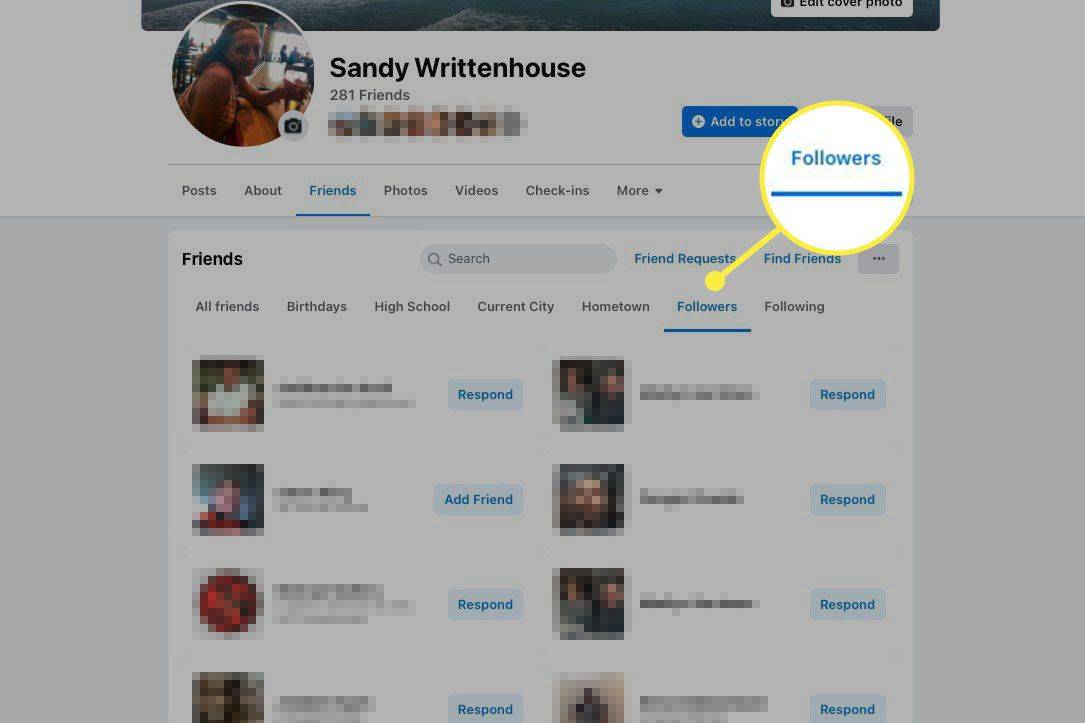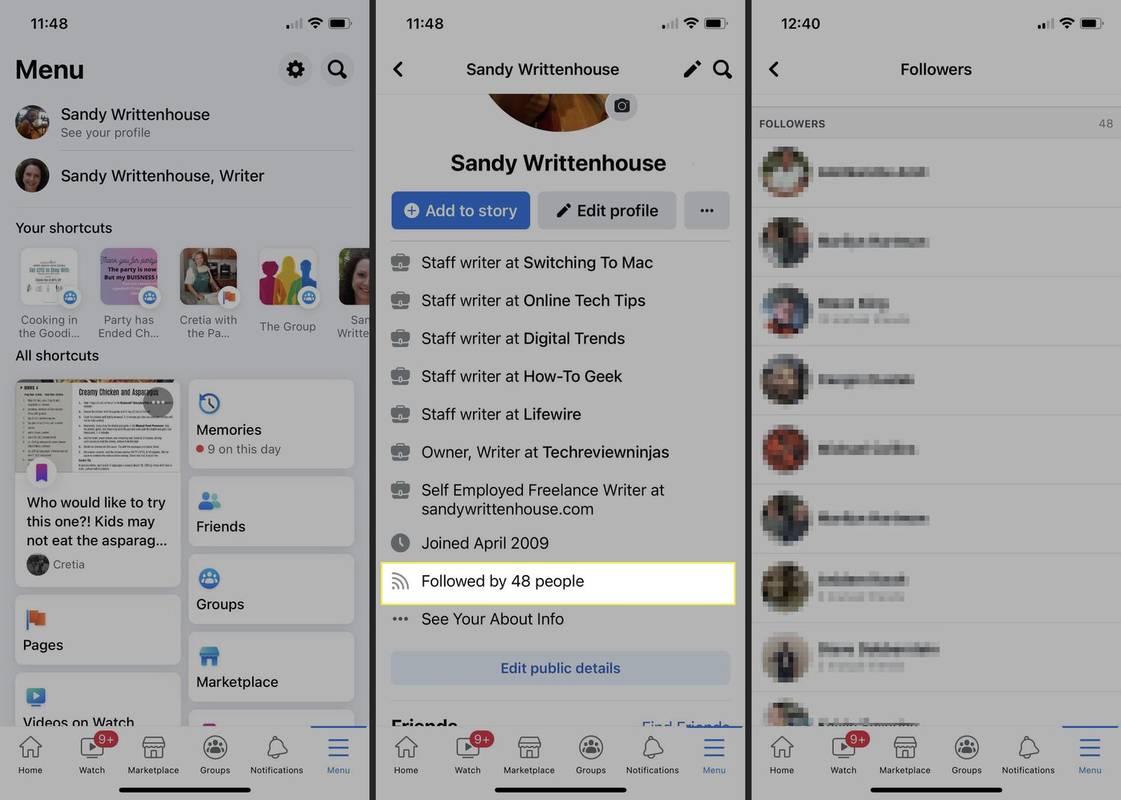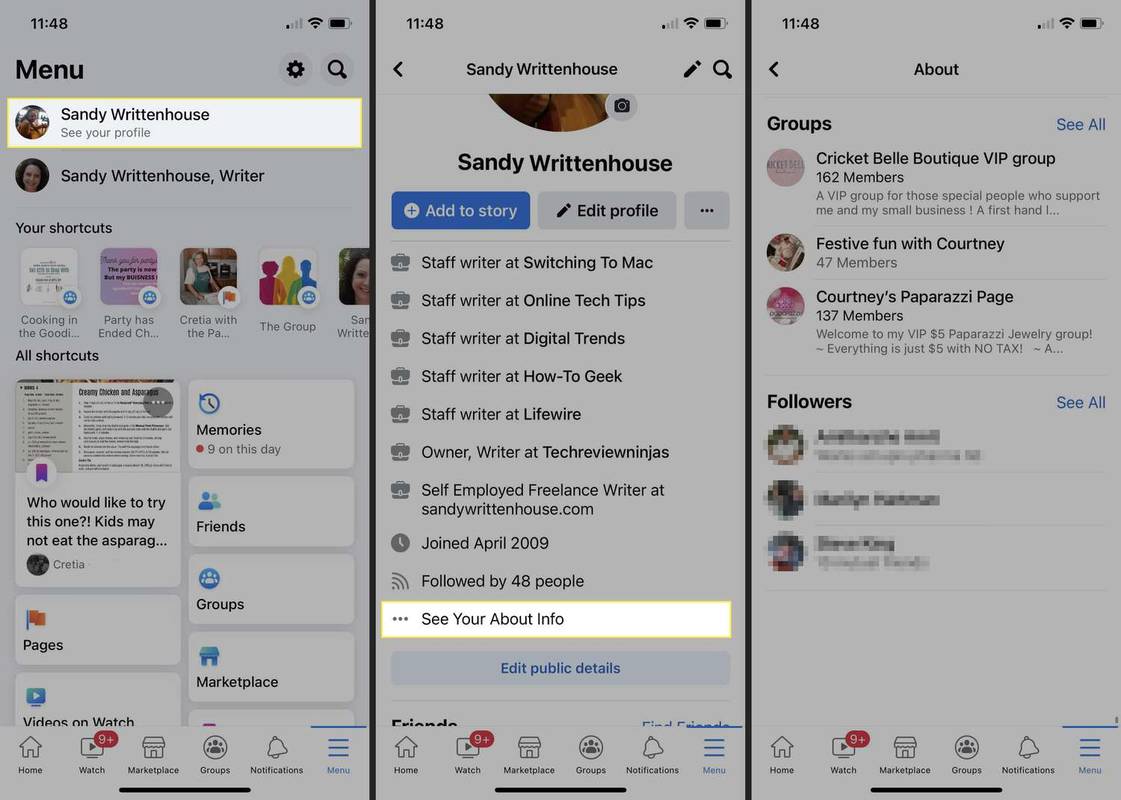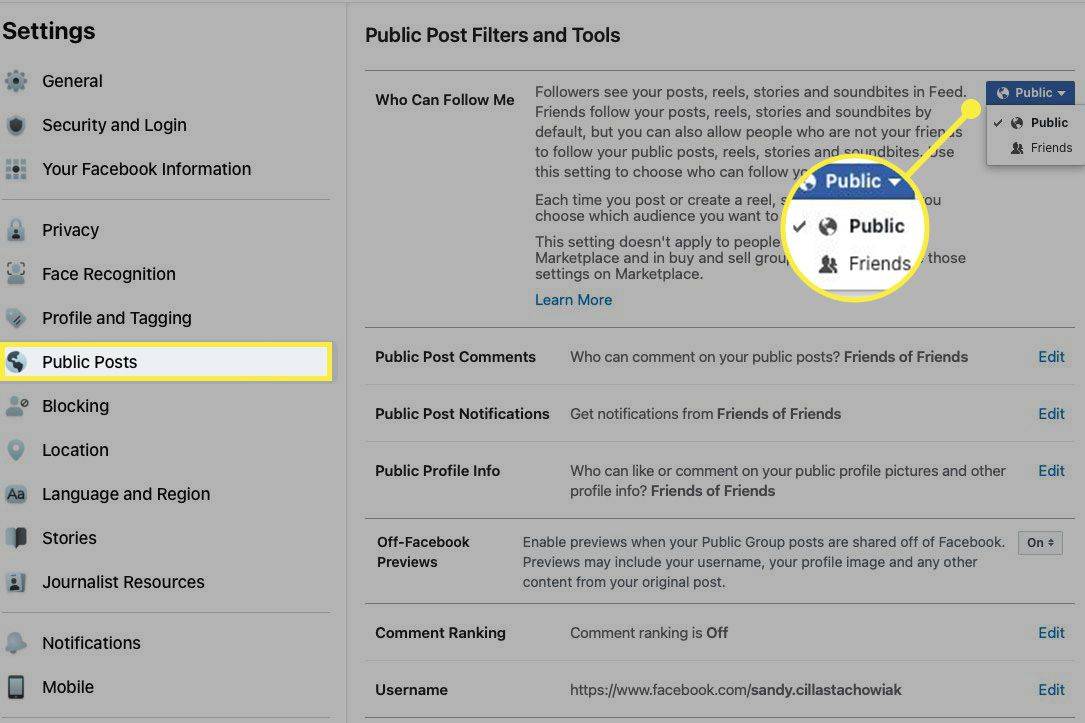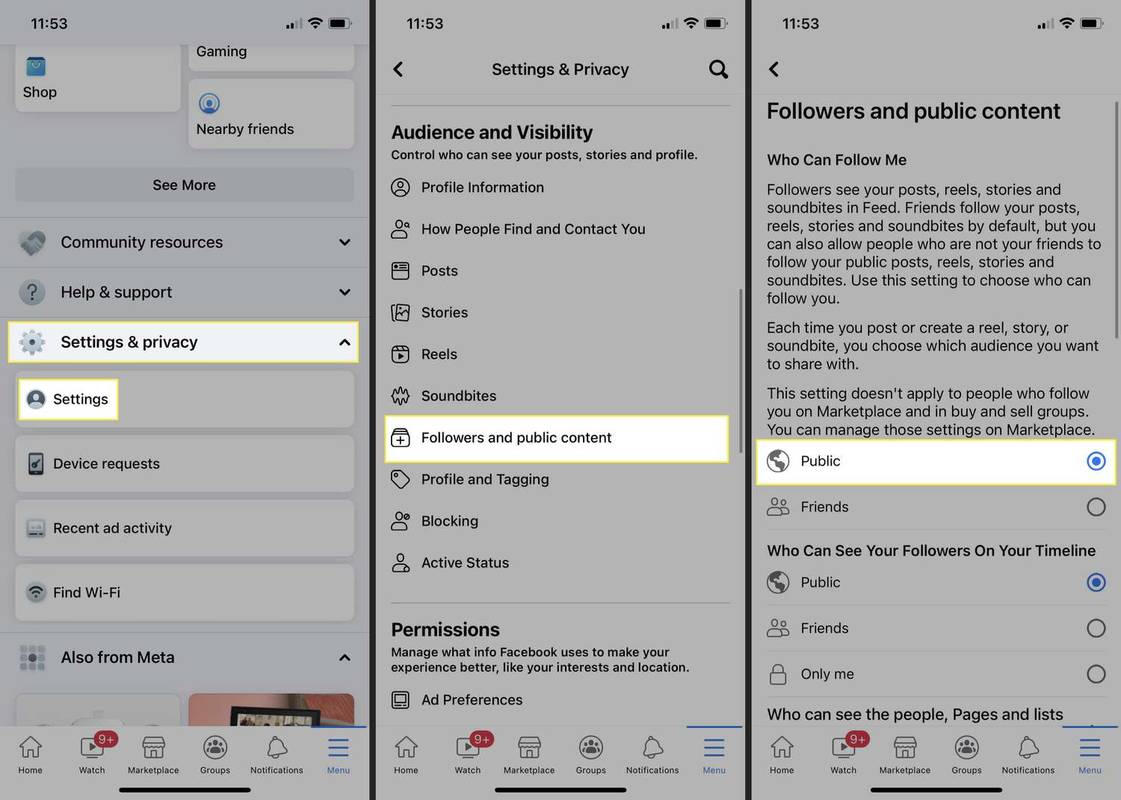Шта треба знати
- На сајту: Кућа картица > ваш профил > Више > Фолловерс .
- У мобилној апликацији: Мени таб > ваш профил > Затим .
- Алтернативно на мобилном телефону: Мени таб > ваш профил > Погледајте своје информације о информацијама и пронађите Фолловерс одељак.
Овај чланак објашњава како да видите своје пратиоце на Фејсбуку на вебу и у мобилној апликацији. Такође ћемо вам показати како да проверите своја подешавања ако не видите ниједног пратиоца и верујете да имате бар једног.
колико кошта јабука да направи ипхоне
О Фацебоок пратиоцима
Када постанете пријатељ са неким на Фејсбуку, та особа вас аутоматски прати. Исто важи и за вас; и ти ћеш их пратити.
Такође, ако примите захтев за пријатељство на Фејсбуку и не одговорите на њега, игноришете га или га избришете, та особа вас аутоматски прати. Ако не желите да вас одређена особа прати, можете је блокирати на Фејсбуку.
Поред пријатеља или пријатеља на чекању, можете нека те други прате такође. Хајде да погледамо како да видите ко вас прати и да прилагодите подешавања да омогућите јавне пратиоце.
Како да видите своје пратиоце на Фејсбуку на вебу
Ако користите Фацебоок на вебу, можете да видите ко вас прати у само неколико кликова. Идите на Фацебоок.цом и пријавите се.
-
Кликните Кућа картица на врху.
-
Изаберите свој профил у навигацији са леве стране.
-
Пицк Пријатељи испод ваше профилне слике.
-
Изабери Фолловерс у одељку Фацебоок пријатељи који се појављује.
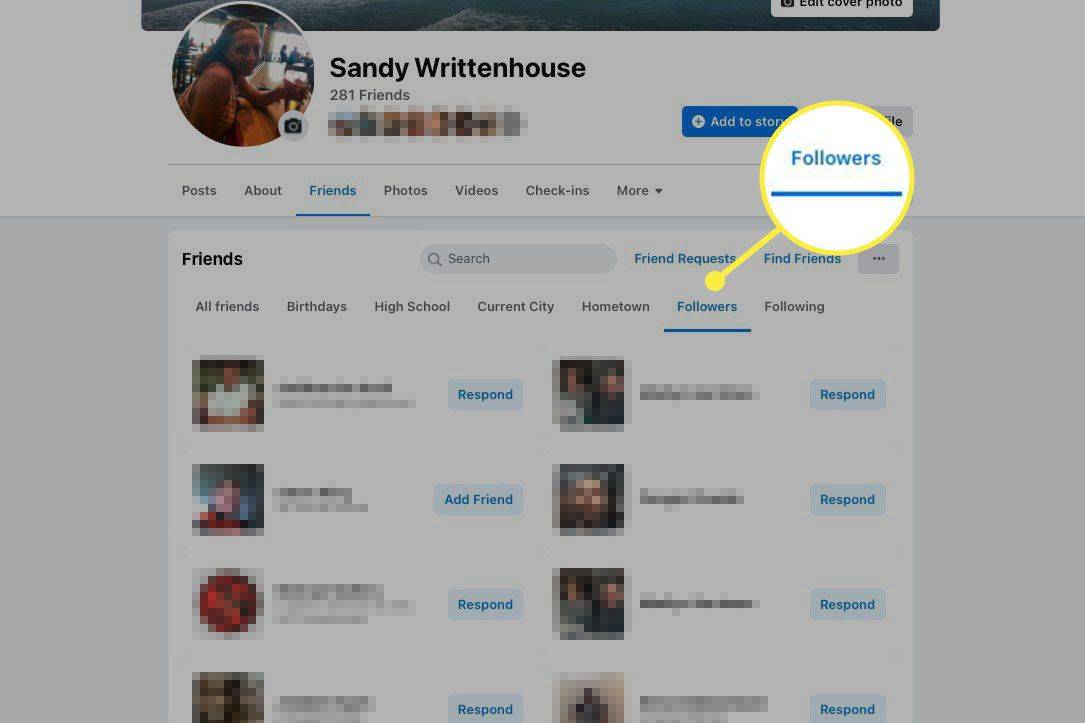
Како да видите своје пратиоце на Фацебооку у мобилној апликацији
Своје Фацебоок пратиоце можете видети иу мобилној апликацији за Андроид и иПхоне, па отворите апликацију и користите један од ових метода.
Први метод на мобилном уређају
Ово је директан приступ провери ваших пратилаца, једноставно додирните Затим .
-
Изаберите Мени таб.
-
Додирните свој профил на врху екрана менија.
-
У горњем делу вашег профила изаберите Затим .
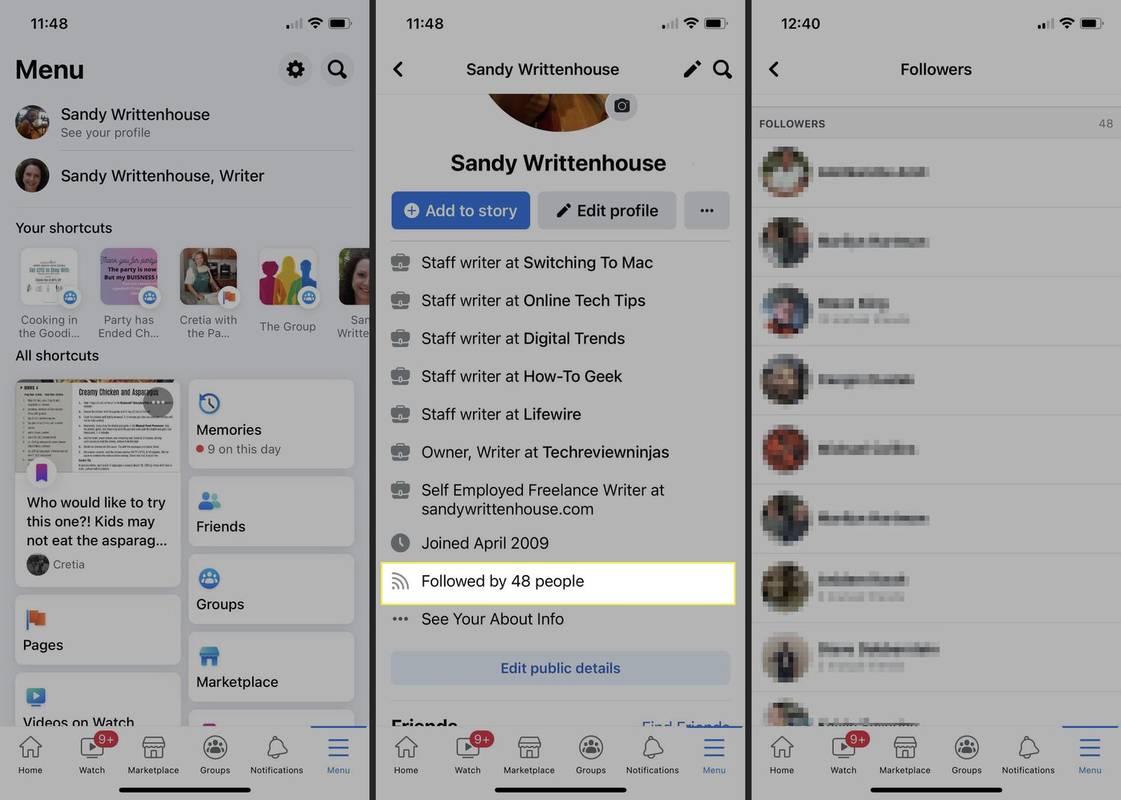
Други метод на мобилном телефону
Ево алтернативног начина да проверите своје пратиоце тако што ћете отићи на Погледајте своје информације о информацијама .
-
Изаберите Мени таб.
-
Додирните свој профил на врху екрана менија.
-
У горњем делу вашег профила изаберите Погледајте своје информације о информацијама на дну листе.
-
Померите се до дна странице О нама до Фолловерс одељак.
Да бисте видели све пратиоце на листи, додирните Видети све .
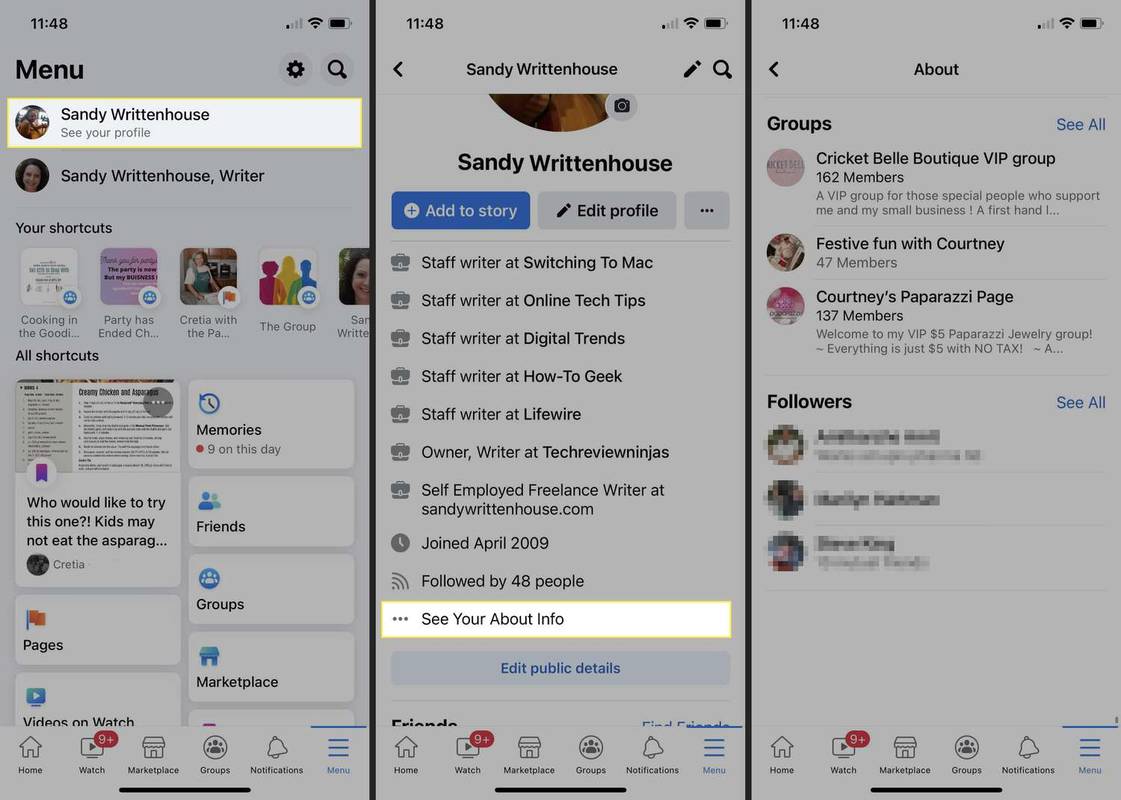
Зашто не могу да видим ко ме прати на Фејсбуку?
Ако не видите листу пратилаца који користе горе наведене кораке, могуће је да немате ниједног Фацебоок пратиоца.
Алтернативно, ваша подешавања приватности пратилаца на Фацебоок-у можда неће бити постављена на Јавно. Ево како да то проверите и промените на вебу и у мобилној апликацији.
Погледајте подешавања пратиоца на вебу
-
На Фацебоок.цом кликните на Ваш профил стрелицу у горњем десном углу и изаберите Подешавања и приватност .
-
Изабери Подешавања .
-
У навигацији са леве стране на следећем екрану изаберите Приватност > Јавне објаве .
-
На десној страни проверите подешавања у Ко може да ме прати одељак. Ако је подешено на Пријатељи , можете га променити у Јавно ако желите да неко може да вас прати.
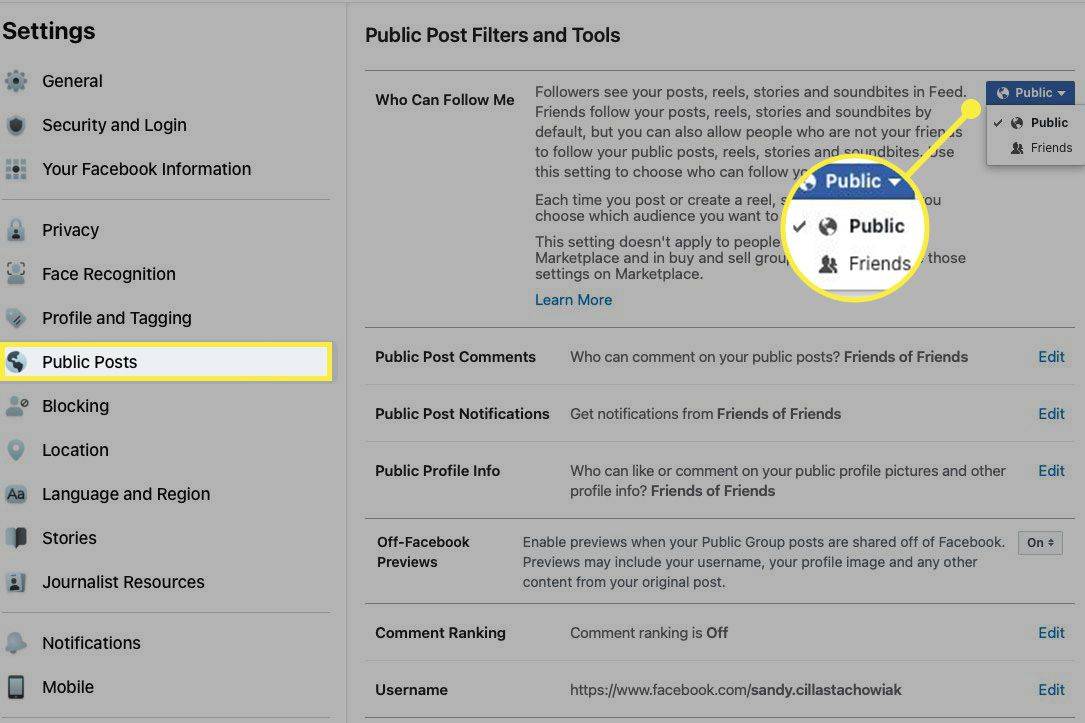
Погледајте подешавања пратиоца у апликацији за мобилне уређаје
-
У мобилној апликацији Фацебоок изаберите Мени таб.
-
Проширити Подешавања и приватност и изабрати Подешавања .
-
Идите на одељак Публика и видљивост и изаберите Пратиоци и јавни садржај .
На Андроиду изаберите Подешавања профила > Јавне објаве .
-
У Ко може да ме прати област на врху, видите да ли сте означили Јавно или Пријатељи. Ако желите да неко може да вас прати, изаберите Јавно .
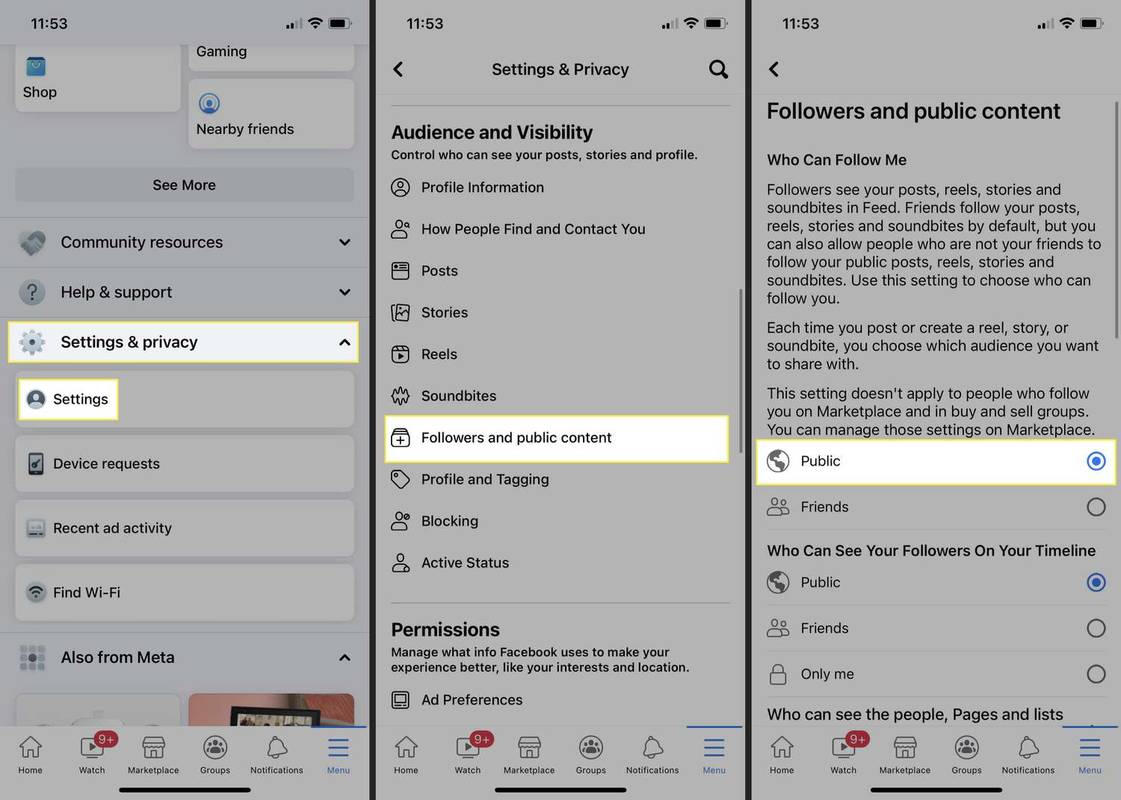
- Како да уклоним пратиоца на Фејсбуку?
Ваши пријатељи на Фејсбуку аутоматски постају пратиоци. Ако добијете пратиоца којег не желите, најлакши начин да се уверите да не може да види вашу активност је да га блокирате. Да бисте то урадили, идите на њихов профил, изаберите Више мени и изаберите Блокирати .
- Како да видим кога пратим на Фејсбуку?
Можете да видите налоге и људе које пратите преко странице профила. Иди на Пријатељи > Следећи да извучете листу.